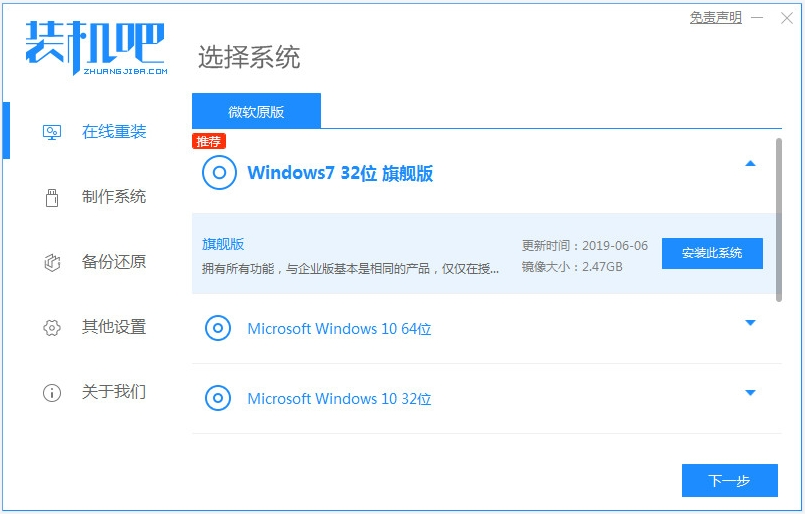
工具/原料:
系统版本:windows7系统
品牌型号:华硕无畏14
软件版本:装机吧一键重装系统
方法/步骤:
装机吧工具在线全自动安装win7系统步骤:
1、首先在电脑下载安装装机吧一键重装系统软件打开,选择win7系统进行安装。
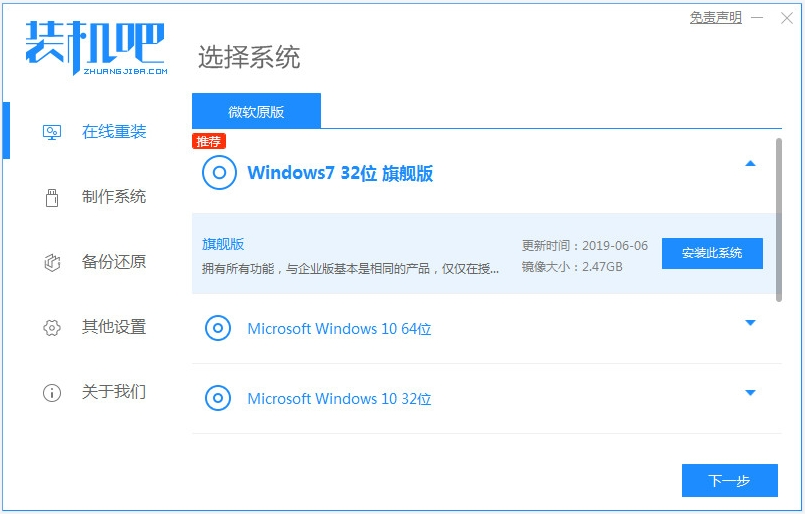
2、等待软件自动下载系统文件。
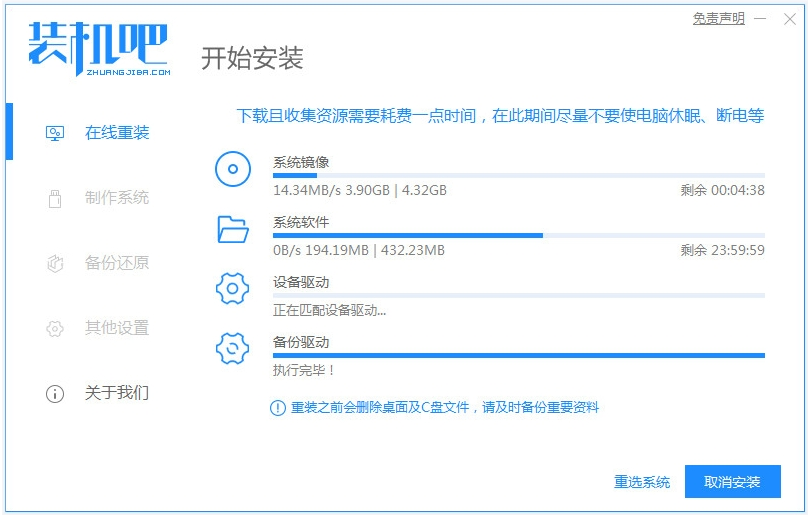
3、提示部署环境完成后重启电脑。
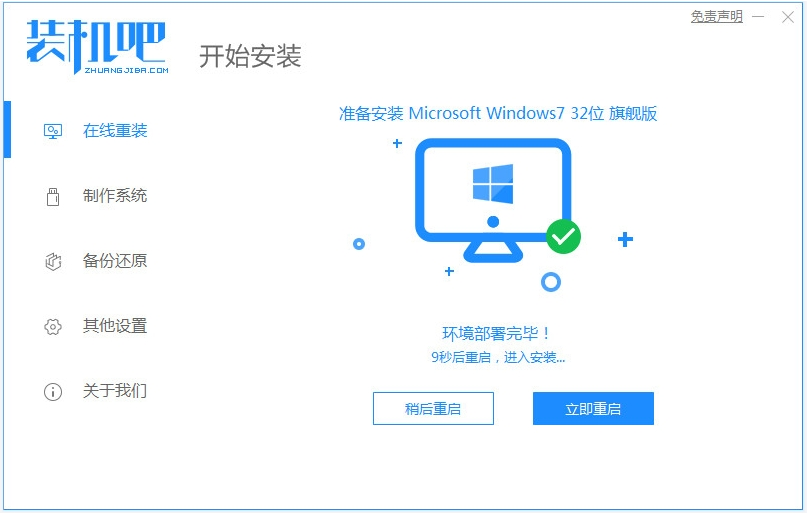
4、在这个界面选择zhuangjiba pe-msdn项进入pe内。
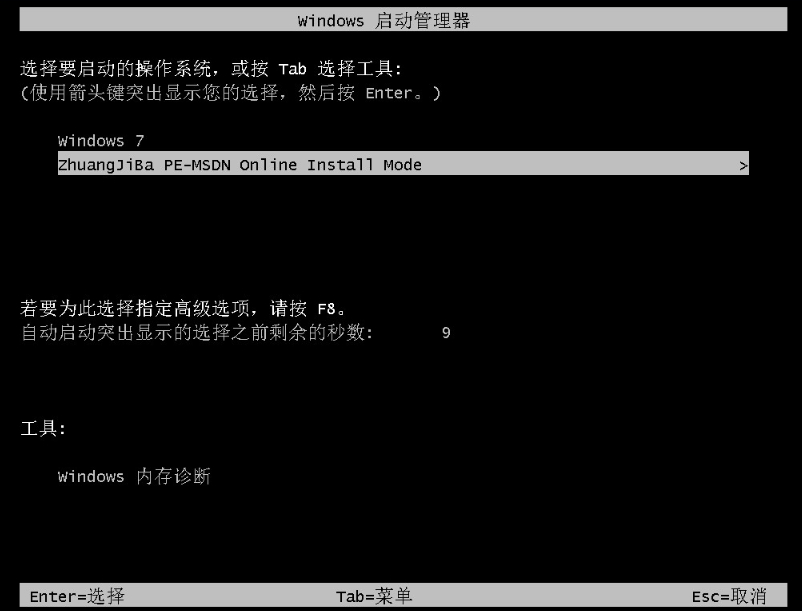
5、然后装机吧装机工具会自动开始安装win7系统。
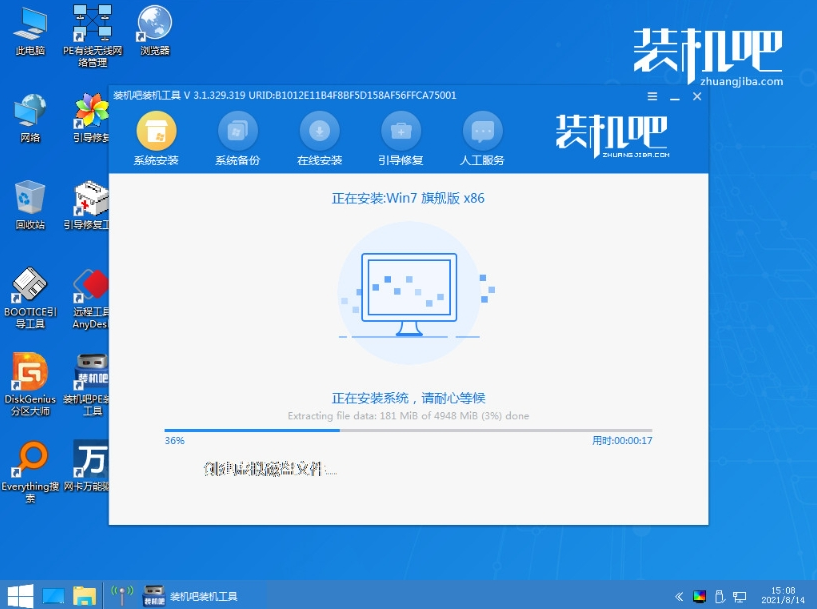
6、提示安装完成后,选择重启电脑。
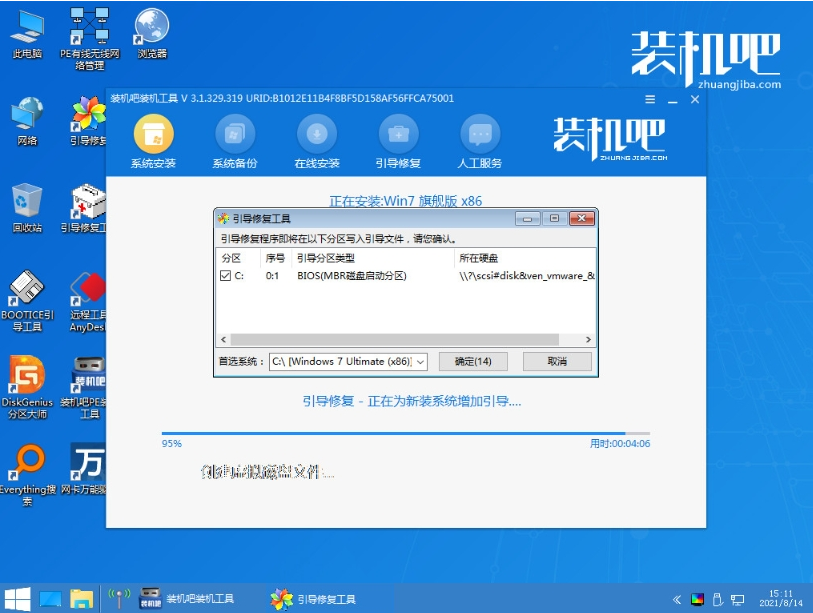
7、进入到安装好的新系统桌面即表示系统安装成功。

注意事项:在安装系统之前,先备份好系统盘的相关数据,避免丢失。关闭电脑的杀毒软件,避免被拦截导致安装失败。
总结:
以上便是借助装机吧工具在线给笔记本电脑装win7系统的方法步骤,操作基本可以全自动完成,适合电脑小白用户,希望能帮到大家。






